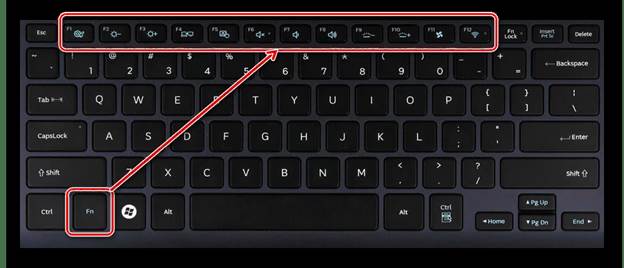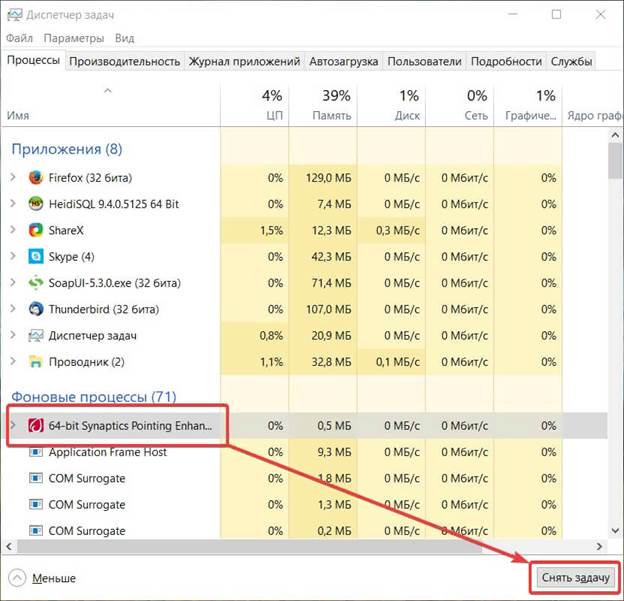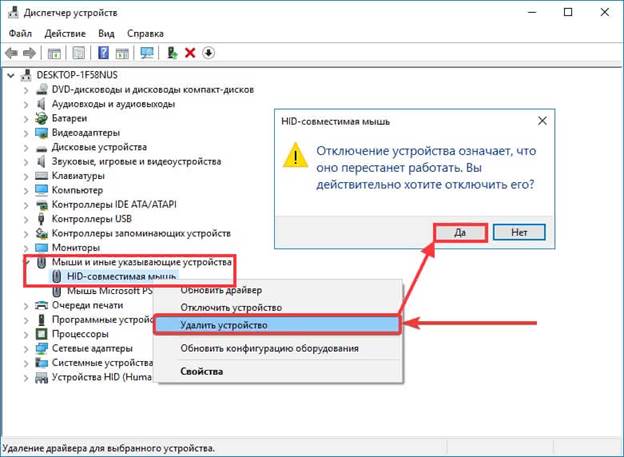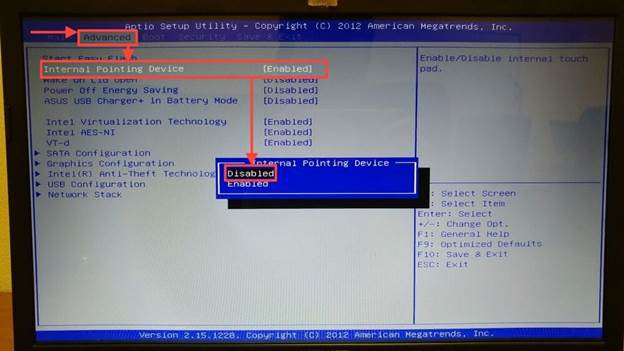Nell'era dell'alta tecnologia, non sorprenderete nessuno con un laptop con touchscreen. Quasi tutti possono acquistare un dispositivo simile in ufficio o a casa.
Spesso non è necessario un touchscreen. Pertanto, è necessario disattivarlo. E, stranamente, non tutti sanno come disabilitare correttamente il touchscreen su un laptop. In pratica, ciò non risulta più complicato rispetto, ad esempio, allo sblocco di uno smartphone.
Disabilita tastiera
Di norma, questo è il tasto Fn e uno dei tasti F. Per trovarlo chiaramente, dovrai studiare le istruzioni per il laptop o trovare un'icona speciale su uno dei pulsanti. Opzioni possibili: F1, F2, F3, F5.
Nessun pulsante ha un'icona speciale? Quindi vale la pena controllare la scorciatoia da tastiera Ctrl e Shift con altri tasti sul computer. A volte un produttore utilizza elementi della tastiera digitale nella loro combinazione.
Spegnimento con un solo pulsante
Un modo semplice ed economico per spegnere è usare un tasto o una combinazione di essi sulla tastiera. Di norma, il produttore del laptop contrassegna questi tasti con speciali icone di identificazione e li posiziona nella parte superiore della tastiera.
È sufficiente un clic di un pulsante per spegnere il touchscreen. Ma questo funziona solo su dispositivi con licenza.
! importante Il produttore carica informazioni dettagliate sulle regole operative sul suo sito Web. Forse ci sono informazioni sui tasti per disabilitare il touchscreen.
Arresto del programma
Il sistema operativo Windows fornisce un'utilità speciale che prevede il controllo del sensore.
Si chiama Synaptycs. Questo programma è già stato lanciato di default sui laptop con touchscreen. Puoi trovarlo nell'elenco dei programmi o facendo clic con il tasto destro sull'icona del touchpad situata nella barra delle applicazioni nell'angolo in basso a destra.
Un altro modo per disabilitare il programma è utilizzare il pulsante Start. Questo metodo è rilevante solo per il sistema operativo Windows con un aggiornamento almeno della versione 10. Il metodo funziona in questo modo: devi andare sul percorso "Start-Impostazioni-Dispositivi", trovare la scheda "Touch Panel", dove si trova la scheda "Impostazioni avanzate". Questa scheda viene utilizzata per controllare il touchscreen. In esso puoi effettuare qualsiasi impostazione dello schermo. Compreso disabilitare il touchscreen.
A seconda del sistema operativo, il percorso del pannello delle impostazioni può essere molto diverso:
- Windows 8: Start-Impostazioni-Computer e dispositivi-Mouse e Touchpad
- Windows 7: Start-Pannello di controllo-Hardware e Sound-Mouse
Nella versione 7, stranamente, il controllo del sensore si trova nella scheda di controllo del mouse. Ma è in questo che accendere o spegnere il touchscreen è molto più semplice rispetto alle versioni più recenti del sistema operativo.
Arresto tramite task manager
Un modo altrettanto semplice per controllare lo stato del touchscreen è utilizzare il Task Manager.
Per prima cosa devi chiamare il task manager. Su tutte le versioni del sistema operativo Windows, questo può essere fatto con la combinazione di tasti Ctrl-Alt-Canc. Dopo aver tenuto premuti contemporaneamente questa combinazione di tasti, sullo schermo verrà visualizzata la finestra delle attività. In esso è necessario trovare il programma responsabile del controllo del sensore dello schermo. A seconda del modello di laptop. Il programma può essere chiamato in diversi modi. Molto spesso questo è lo stesso Synaptics.
Non appena il programma viene trovato nel dispatcher, è necessario fare clic su di esso con il pulsante sinistro del mouse e fare clic sul pulsante "Termina processo". L'operazione eseguita spegne completamente il touchscreen fino al successivo riavvio del laptop.
Disconnetti tramite Gestione dispositivi
Tramite Gestione dispositivi, è possibile gestire tutti i programmi sul computer. Ma per non disabilitare accidentalmente qualcosa di importante, devi avere il livello corretto di utilizzo del PC. Per i principianti, questo metodo è meglio non applicare.
Il gestore dispositivi viene chiamato utilizzando la scorciatoia da tastiera Win + R o Win + Pause. Nel primo caso, nel campo "Esegui", immettere il comando devmgmt.mc. Nel secondo caso, dovrai selezionare "Gestione dispositivi" nella sezione "Sistema".
Successivamente, in Gestione dispositivi, è necessario trovare la scheda "Mouse e altri dispositivi". Aprendolo, il fondo sarà un dispositivo con le lettere NASCOSTE. Questo dispositivo deve essere disconnesso. Se ci sono molti di questi dispositivi, devi scollegare tutto. Questo dispositivo è il touchscreen del laptop.
Puoi accendere il touchscreen completando tutte le manipolazioni di cui sopra e riaccendendo i dispositivi.
Disconnetti tramite BIOS
Nel BIOS, è possibile disabilitare qualsiasi dispositivo hardware collegato al laptop. Incluso display. Il punto importante è che gli utenti inesperti stanno meglio non usando Bios per la configurazione, perché una richiesta errata può danneggiare le informazioni sul laptop o addirittura eliminare il sistema operativo.
Ma se l'utente è sicuro delle proprie capacità, è possibile procedere alla disattivazione del touchscreen. Per prima cosa devi entrare nel Bios stesso. Su molti laptop, questo può essere fatto tenendo premuto il tasto F1 o F2 quando è acceso. Potrebbe anche essere un altro tasto F sulla tastiera. Tutto dipende dal modello. Sui laptop Lenovo, una chiave speciale si trova a questo scopo, situata nella presa di ricarica.
Dopo aver inserito, è necessario passare alla scheda Avanzate. In esso, seleziona la scheda "Proprietà del sistema", quindi "Funzionalità mouse / tastiera", quindi vai alla scheda "Dispositivo di puntamento interno". Ci sarà una voce "Disabilita", che è necessario selezionare e attivare con il tasto Invio. Ecco fatto, il touchscreen verrà spento e ora puoi uscire dal BIOS, dopo aver salvato tutte le impostazioni. Questo può essere fatto usando il tasto Esc e seguendo le istruzioni sullo schermo del laptop.
Disabilitazione mediante programmi di terze parti
Sui laptop con software senza licenza, tutti i metodi di cui sopra potrebbero semplicemente non funzionare. È qui che vengono in soccorso programmi di terze parti.
I migliori sono forniti solo con accesso a pagamento. Ma esiste un'utilità molto buona e allo stesso tempo gratuita chiamata TouchPad Blocker. Il programma viene eseguito in inglese, ma allo stesso tempo chiunque può capirlo.
Ha molte funzioni utili. Ad esempio, accendere / spegnere periodicamente il touchscreen per un determinato limite di tempo, tenere traccia del suono e premere sul touchscreen e molto altro. L'utilità sarà molto utile per coloro che vogliono controllare completamente i touchscreen da un programma.
Anche se l'utente accende / spegne accidentalmente non ciò di cui ha bisogno, la solita rimozione del programma dal computer aiuterà. Dopo questo processo, il touchscreen continuerà a funzionare nella normale modalità.
Come puoi vedere, accendere o spegnere il touchscreen su un laptop non è affatto difficile. Se un metodo non aiuta, puoi sempre usarne un altro, più adatto a una situazione particolare. La cosa principale è seguire chiaramente le istruzioni descritte sopra.